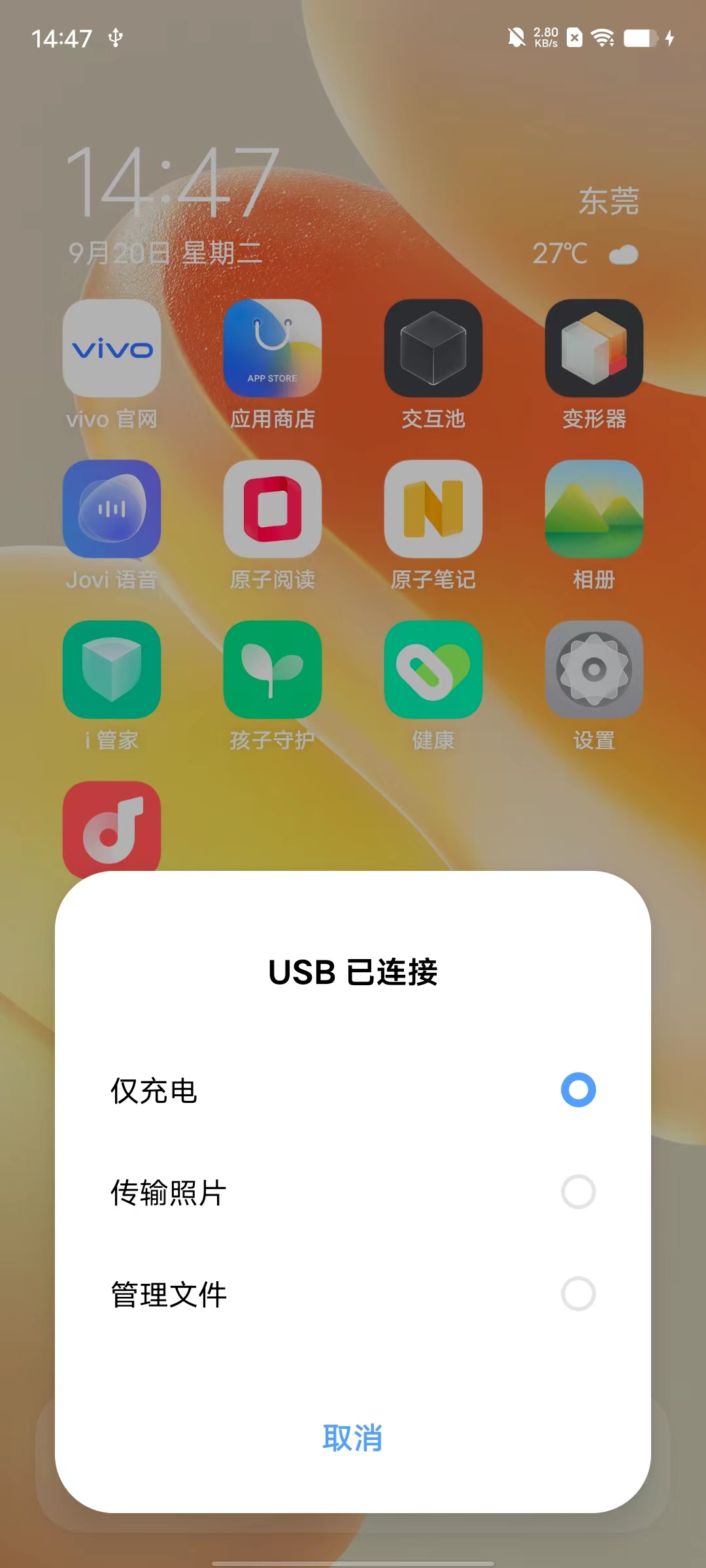
说好的可以连接电脑的呢
为何电脑都连接不上
别着急
小V马上为您支招
手机连接电脑时,不同系统的电脑连接方式也会有所不同,一般分XP/Vista系统、Win7及以上系统、MAC(苹果)系统,如遇到无法连接的问题,小V会一一告知您解决方法。
01
连接电脑是否可以看到"传输照片"和"管理文件"选项
首先确认使用数据线连接电脑后,若可以弹窗显示"传输照片"和"管理文件”选项,可选择后连接电脑。若没有弹窗显示,可从左上角下滑呼出通知栏,选择“传输照片/管理文件”。传输照片只能管理照片和录像,管理文件可查看手机"文件管理"中所有文件。
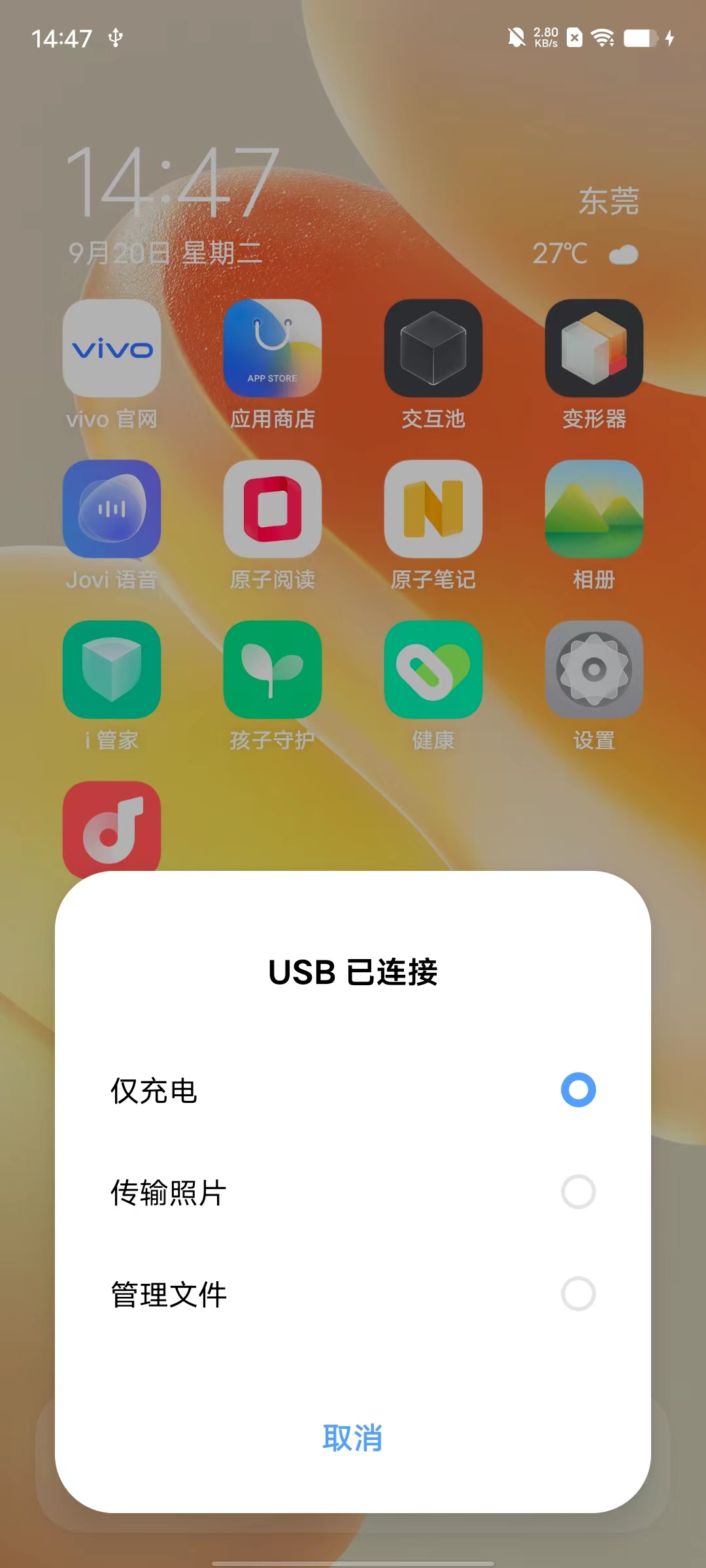
小提示:若连接无反应,可更换电脑USB接口,或更换原装数据线和电脑再次尝试。
02
检查是否开启"USB调试"
如果使用电脑版互传无法连接手机,请打开"USB调试",再使用数据线直接连接电脑,若使用MTP模式管理手机文件,不需要开启“USB调试”。
USB调试开启方法:在手机拨号界面输入*#*#7777#*#* --进入开发者选项--打开“USB调试”。
03
可以看到“传输照片”和“管理文件”选项,但还是无法连接
需要确认电脑系统版本,根据系统版本下载对应驱动进行连接
Win7及以上系统:
(1)用USB线连接手机和电脑后,电脑会自动扫描手机,请耐心等待60秒左右(右下角会有安驱动安装提示)
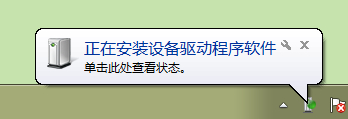
(2)安装成功后从手机顶部下滑,选择"传输照片"或"管理文件"。然后打开“计算机”--“便携设备/手机型号”中管理手机存储中的文件。
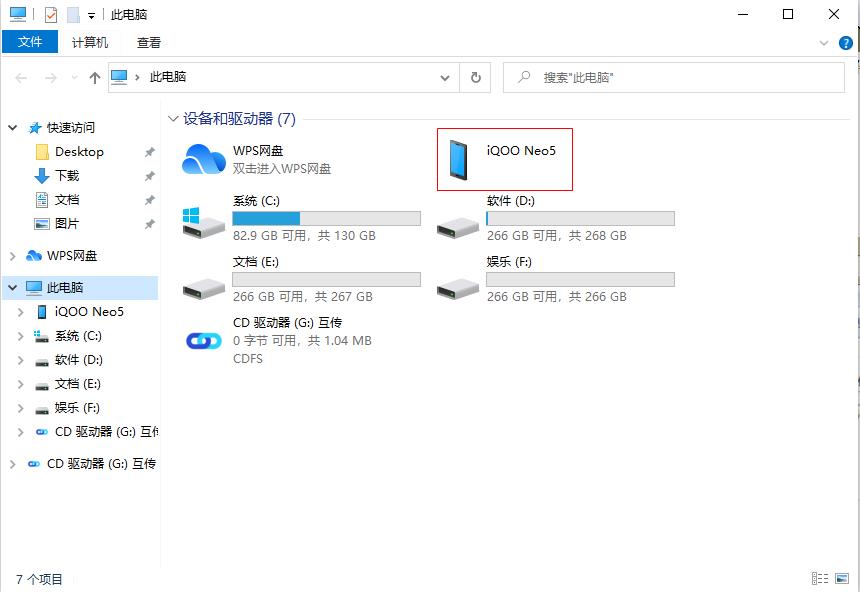
(3)自动安装驱动失败,可尝试手动安装驱动。
Windows版本MTP驱动下载地址:https://pcstatic.vivo.com.cn/upload/usb_driver/vivo_usb_driver.exe
XP/Vista系统:
XP/Vista系统需安装驱动程序才能识别手机,点击下方链接下载Windows系统MTP驱动安装器,下载后双击安装,安装后才可以使用电脑管理手机文件。
Windows版本MTP驱动下载地址:https://pcstatic.vivo.com.cn/upload/usb_driver/vivo_usb_driver.exe
若仍然无法连接,则需要安装Windows Media Player 11版本才能连接,可到微软官网或百度上搜索并安装(此软件属于微软公司,正版软件可能需要收费)。
MAC(苹果)系统:
(1)点击链接下载Mac系统MTP管理工具,下载后打开即可使用电脑管理手机文件。
Mac版本MTP管理工具下载地址:https://pcstatic.vivo.com.cn/upload/mtpdrivers/AndroidFileTransfer_10.7.dmg
(2)使用方法
①将手机通过USB线连接至苹果电脑;
②下拉通知栏,会显示“USB已连接”,请勾选下方的“管理文件”;
③下载MTP管理工具后找到“AndroidFileTransfer.dmg”文件并双击打开(一般在右下角显示下载进度);
④双击窗口中“Android文件传输”(即双击机器人图标,如右图所示)会弹出帮助窗口,点击窗口中的开始,会弹出您的手机设备的文件窗口,此时您便可对资料进行拷贝和管理了。
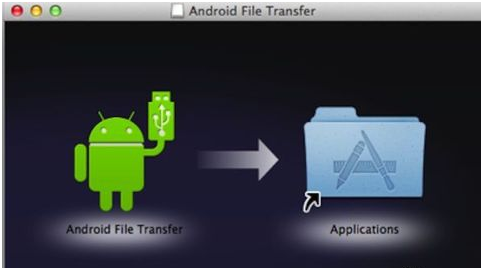
如以上操作还是无法正常连接电脑,建议携带机器和购买凭证前往当地vivo客户服务中心检测!
vivo客户服务中心地址:进入“vivo官网/vivo商城”APP--我的--服务网点--选择您的省市进行查询即可
查询链接:https://www.vivo.com.cn/service/map.html
为了在维修时能更好地保护您的个人隐私,建议您维修前打开“vivo官网”APP--我的--全部服务--维修模式---开启维修模式。